ディスクトップパソコンの寿命とその代替
2022/9/28(最終)
1.ディスクトップパソコンの寿命
通常使用しているディスクトップパソコンは、エプソン製で2011年12月8日に168,605円で購入したもので長い間使ってきた。2021年12月に10年を経過したので、HDDをSSDに換装したところ、動作が快速となり新品同様となった。できれば、あと数年はもってほしいと思っていたが、残念ながら2022年9月8日、使用中に突然ダウンした。再起動したところ、立ち上がったところで再度ダウンした。これを2,3回繰り返した後、電源が全く入らなくなった。電源のダウンだと判断した。どうやら寿命のようだ。10年9ヶ月もったことになる。
このパソコンの前のパソコンもエプソン製であったが、9年7ヶ月で電源がダウンし寿命となった。エプソン製は、10年程度しかもたないようだ。
2.代替パソコン
代替品は、旧品とほゞ同じ性能でドライブはSSDのものを購入しようとすると、エプソンだと20万円以上する。エプソンより少し安いマウスコンピュータでも、17万円程度はする。
昨年5月以来、いろいろなパソコンのHDDをSSDに換装した経験から、パソコンが早いか遅いかは、CPUの性能ではなく、HDDの動作速度の問題であると痛感した。よって、高価なものを購入する必要はないと思うようになっていた。安い中古パソコンでよいのではないか。CPUは、core i7ではなく、core i5でよいと。
そこで、下の5つの条件に合致する安い中古品を探すことにした。
- 筐体は、薄型(幅9cm程度)であること。
- CPUは、core-i5 で6世代以降であること。
- モニタ出力は、デジタルであること。アナログのD-Sub15は不可。
- DVDは、マルチであること。DVD-ROMは不可。
- できれば、国内メーカー製であること。
富士通製の品名は、ESPRIMO D586/PXという機種で20,000円〜30,000円程度で多数あった。この機種は、企業用なので、どこかの企業が新旧入替をした旧品と考えられる。いろいろ見たところ、19,800円のものが、在庫整理のため9/30まで20%OFFとあったので、これを購入することにした。20%引きで15,840円、送料900円を足すと16,740円である。このパソコンは、島根県出雲市で製造されたものである。

購入した富士通製中古パソコン
下の表に性能などの新旧比較を示す。
| No. | 項目 | 旧品(エプソン製) | 代替品(富士通製) | 追加・変更 |
| 1 | 品名 | Endeaver TY5000S | ESPRIMO D586/PX | |
| 2 | 外形寸法 | 170×403×362mm | 89×338×332mm | |
| 3 | CPU | core i7 第2世代 | core i5 第6世代 | |
| 4 | HDD | 500GB→SSD | 1TB | 500GB SSD化 |
| 5 | 付属HDD | 1TB | なし | 旧 1TB を外付HDDとす |
| 6 | メモリ | 8GB | 4GB | 4GB追加 | 7 | 光学ドライブ | Blu-rayドライブ | DVDマルチ | Blu-rayドライブは、 外して別置とした。 |
| 8 | ソフト | PowerDVD 10 | なし | PowerDVD 22 購入 |
| 9 | 購入額 | 168,605円 | 16,740円 | 10,447円 |
| 27,187円 | ||||
- HDDのSSD化
- 旧品では、HDDはすでにSSD化していたので、このSSDを使ってSSD化した。費用は、発生していない。SSD化に当っては、装置を解体することになるが、ネジ1本を外せば、カバーが取れたり、ネジ1本でHDDケースを外すことができるなど、非常に考えた構造設計になっていることを知り感銘を受けた。
- 旧品の付加HDDの利用
- 旧品には、1TBのHDDが付いておりデジカメ写真を保存していたが、これはそのまま使用できるので、旧品から取り出しハードディスクケースに入れ外付けHDDとして使うことにした。ハードディスクケースは、2,429円だった。
- メモリ増設
- 4GBのメモリを購入しトータル8GBにした。価格は、1,873円だった。
- Blu-rayドライブの別置化
- Blu-rayドライブは、まだ使えるので、SATA接続用品(1,709円)を購入して別置とした。枠は、木製の自作である。
- ソフト
- 旧品には、SyberLink社の PowerDVD 10 がプリインストールされておりよく使っていたが、このソフトは、旧品にしかインストールできない。VLC media player で代用できるが、少し弾んで最新の PowerDVD 22(4,436円)を購入しインストールした。
3.修復後の結果
3.1 ベンチマークテスト
SSDへ換装したとき、ベンチマーステストを行った。結果を旧品と並べて下に示す。

旧品(エプソン製)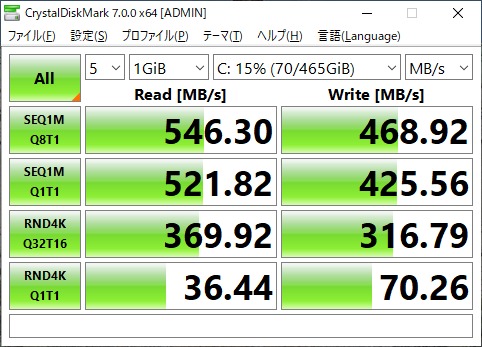
富士通品
| 旧品 | 富士通品 | |
| CPU | core i7 2700K | core i5 6500 |
| Intel発表日 | 2011/1/5 | 2015/8 |
| ベンチマーク PassMark | 5496 | 5700 |
3.2 半角・全角切替
アプリのインストールは、せっせと行ったが、9/20時点で95%程度終わった。後は、必要に応じてインストールしていくことにした。
アプリのインストール後、いろいろ使っていたところ、文書作成中に「変換」キーで半角・全角の切替が出来ないことがわかった。旧品では、出来ていたのである。
キー設定(キーテンプレート)は、Defaultでは、Microsoft IME になっているが、これを ATOK に変更すると、旧品では、word でも text editor でも「変換」キーで半角・全角の切替ができるようになっていた。
ところが、富士通品では、word では可能であるが、text editor ではできないのである。
旧品では、過去に一太郎ライトをインストールしたことがあるので、ATOK は、そのときにインストールされている。ところが、その後、windows トラブルで2回も windows の再インストールを行っている。windows の再インストールは、クリーンインストールではなく、データを引き継いだインストールであるから ATOK 関連のファイルは残っていたのであろうか。
原因を究明するには、ATOKをインストールしてみるしかない。以前に購入した一太郎ライトは、数年前にもはや使うことはないと考えて廃棄していた。
ネットで調べたところ、「一太郎2022 [ATOK 40周年記念版] 特別優待版」というのを 10,640 円で売っていたので、これを購入することにした。入荷したらインストールして確かめるが、結果は、この文末に報告る。
3.3 富士通中古品の寿命
この富士通の ESPRIMO D586/PX は、調べてみると、2016年10月〜2017年8月の間に製造されたものである。2016年10月製造とするとすでに6年経過していることになる。10年を寿命とすると、あと4年であるが、それほど使い込んではいないと思われるので、かなり持つような気がする。
寿命が来ても安い中古品を再度購入すればよいから何も心配はいらないので安心して使っていく。
2022/9/23
4. 「変換」キーによる半角・全角切替の問題
4.1 ATOKをインストールした結果
9/22、「一太郎2022 [ATOK 40周年記念版] 特別優待版」が入荷したので、早速、インストールして確認したところ、「変換」キーで半角・全角の切替ができることを確認した。
やはりATOKをインストールしないとダメかと思ったが、購入した一太郎には、ATOK Passport というのが付いており、有効なのは、1年限りだという。引き続き使用するには、毎年7,920円の支払いが必要であるという。こんなものは、使えない。ATOKは、従来、一太郎に付属していたが、ジャストシステム社は、これを止め、ATOK Passport として独立させると共に年間契約にしたようだ。こんな商売は、可能なのだろうか。ATOKは、Microsoft IMEやGoogle IMEより各段に優秀だろうか。ネットで調べるとATOKの方が優れているようだが、個人で使用している人は、毎年の出費はできない。ATOK Passportは、勤め先の会社が、準備してくれない限り使う人はいないだろう。
4.2 本当にATOKをインストールしないとダメか
- ATOKに毎年7,920円を支払うわけにはいかない。本当にATOKなしではできないのだろうかと考え、ネットでいろいろ調べてみたところ、数年前のページで、MIcrosoft IMEで可能とあったが、今の画面と異なり再現できないのである。そこで、いろいろ弄り回しているうちに簡単に実現できることに気が付いた。以下に述べる。
- Microsoft IME ツールバーは、下図である。
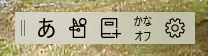
- 右端の設定アイコンをクリックすると「IMEの設定」があるので、これをクリックすると、「Microsoft IME」の画面が出てくる。この画面の上から2行目の「キーとタッチのカスタマイズ」をクリックすると下の図の左側が表示される。
- 「キーテンプレートを選ぶ」のところは、Microsoft IMEになっている。ここをATOKに変更することができるが、変更する必要はない。ATOKに変更しても設定はできる。
- 「キーの割り当て」は「オフ」になっているが、「オン」にする。すると灰色がなくなり設定変更ができるようになる。「変換キー」のところは、「IME-オフ」、「IME-オン」、「IME-オン/オフ」、「再変換」のいずれかを選択できるが、「IME-オン/オフ」を選択する。「IME-オン」とは、IMEを生かすので、「あ」表示となる。「IME-オフ」とは、IMEを止めるので、アルファベット表示となるので、「A」表示となる。別な言葉で言えば、全角と半角の切替となる。
- 以上でMicrosoft IME で「変換」キーで半角・全角の切替ができることがわかった。10,640 円もした一太郎は、不要になったが、勉強代だったと思って諦める。
- ATOKは、Microsoft IMEより変換精度が高いといわれているので、1年間期限切れとなるまで使ってみる。
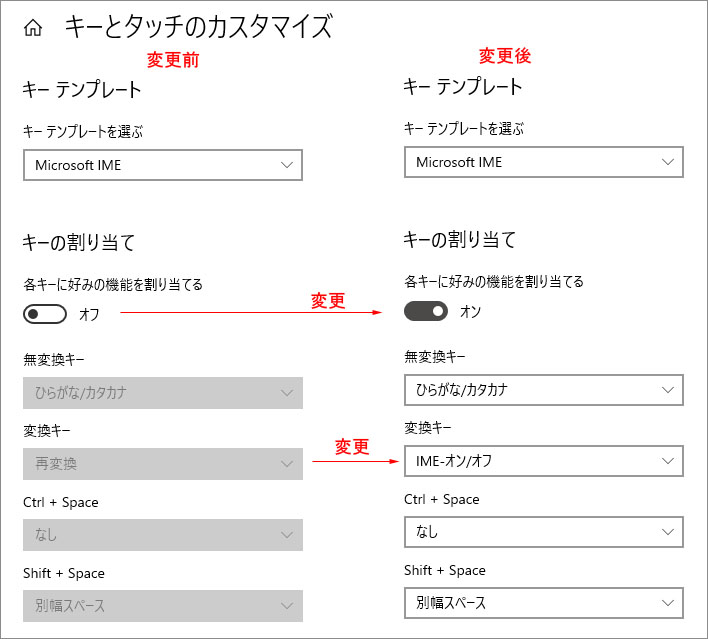
2022/10/18
5. 後日談
5.1 中古品の値段
富士通のESPRIMO D586/PXの中古が19,800円のものが、在庫整理のため9/30まで20%OFFとあったので15,840円で購入した。ところが、10月に入って、kakaku.comを見たところ、同じ機種のものが、50%OFFで9,900円になっていた。損したような気がした。年末にかけてもっと価格が下がるだろう。
5.2 windows11へのアップグレード
そもそもwindows10が出たとき、以降はOS名変更はないと言われていたが、windows11が出てきたとき、"うそつき"とつぶやいた。パソコンで大したことはやっていないので、OSが変わって使い方が変わるのは迷惑である。なので、windows11へアップグレードすることは考えないでwindows10を使い続けることにしていた。よって、パソコンが壊れて代替するとき、windows11にアップグレードすることは、全く考えていなかったので、安い中古品を購入した。落ち着いてからwindows11へアップグレードできるかどうか調べてみたら、CPUは、8世代以降でないとダメであることがわかった。購入した中古のCPUは、6世代でありwindows11にアップグレードできない。
そこで、8世代のCPUの中古は、どの程度するかkakaku.comで調べてみた。富士通だとESPRIMO D958/Tが31,900円だった。NECでは、10%引きで28,620円のものがあった。
よく調べて3万円程度出すべきだったかと。
windows10のサポート終了時期は、2025/10/14であるからまだ3年はある。3年後は、状況がどのよう変わっているかわからない。6世代CPUでもwindow11にアップグレードできるようになるかもしれい。
5.3 ATOK IME から Microsoft IME へ
上の 4.2 で「ATOKは、Microsoft IMEより変換精度が高いといわれているので、1年間期限切れとなるまで使ってみる。」としてATOKを使ってきたが、IME ツールバーが使い難いのである。以下にこれについて説明する。
下の表は、「変換」キー操作したときのATOKとMS IMEのIMEツールバーの表示である。
| キー操作 | ATOK | MS IME |
| パソコン起動直後 |  |
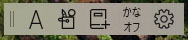 |
| 「変換」キーイン |  |
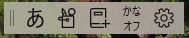 |
| 再「変換」キーイン |  |
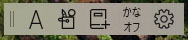 |
| 再々「変換」キーイン |  |
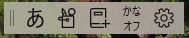 |
MS IME の場合は、「変換」キーインで半角か全角が切り替わるだけであり非常にシンプルである。これに対して、ATOk は、赤丸が表示されたときがATOKが稼働しているときである。赤丸が表示されていないときは、「あ」の表示があってもATOKが動作していないので、半角である。
ATOKの場合、IME ツールバーは、3種あるが、これが非常に使い難いのである。wordを開いてwordだけを使っているときは、よいが、途中でアプリを開くと赤丸が消え「変換」キー操作が必要になり非常に使い難い。
ATOKを1年間使用することにしていたが、上記のように非常に使い難いので、MS IME に変更した。